在WPS编辑文档时,如何插入图片并为其添加阴影效果?请参照以下步骤。
1、 打开wps,进入它的主界面;
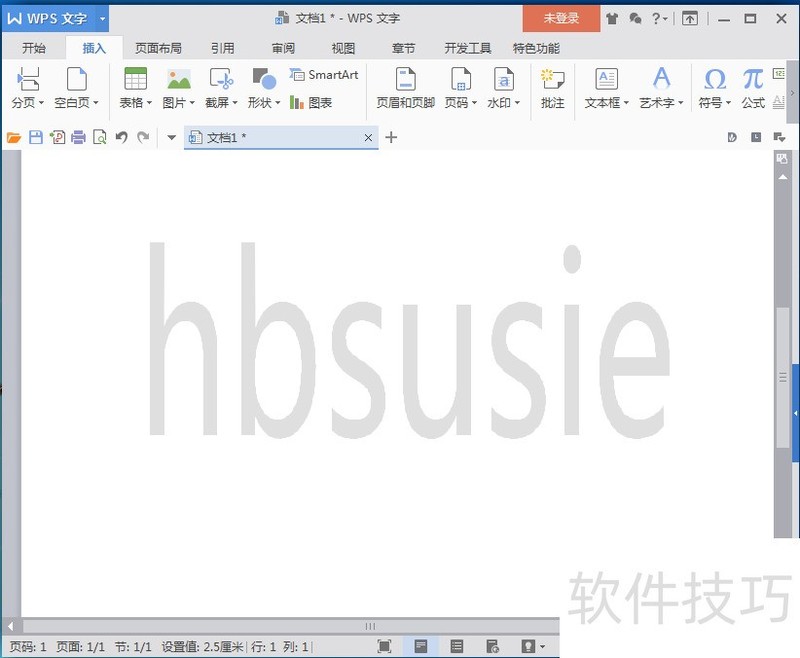
2、 点插入,选择图片;
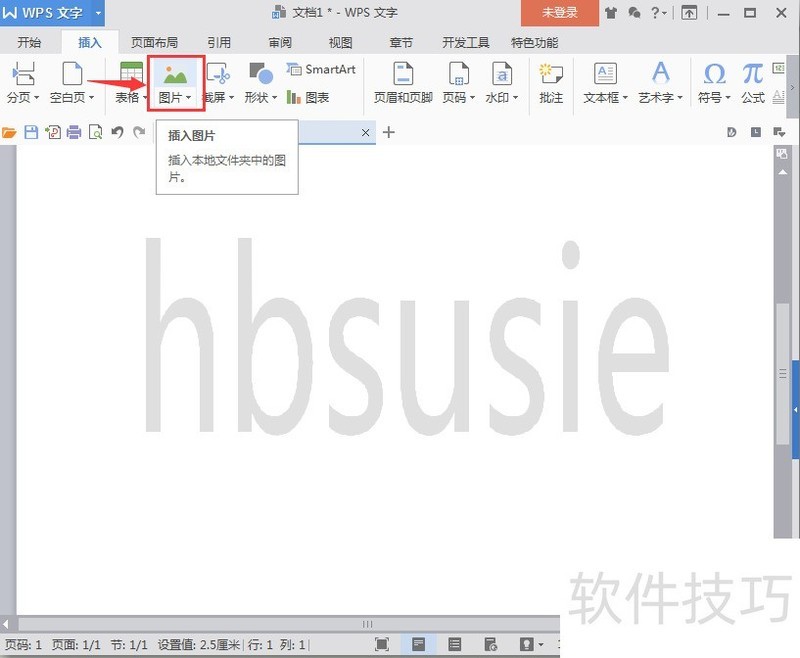
3、 点来自文件;
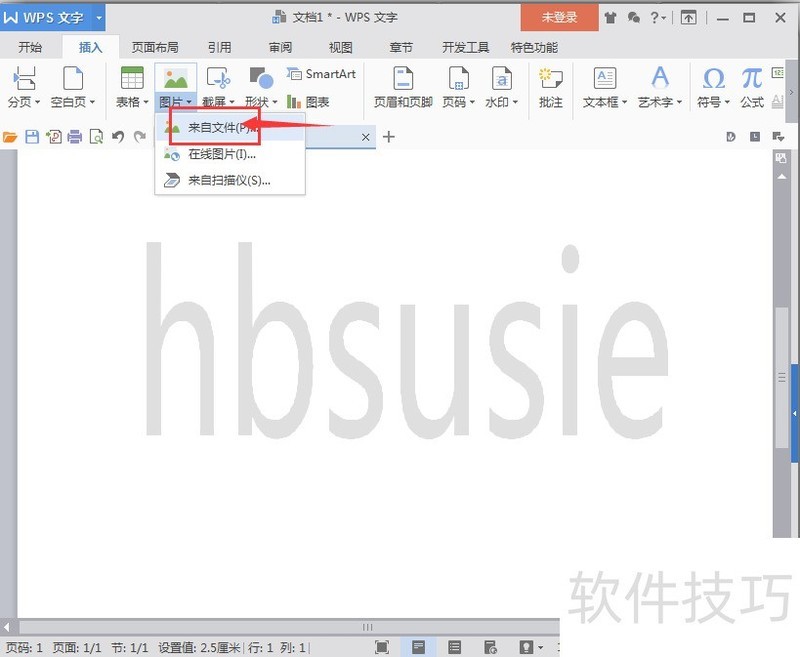
4、 找到需要插入图片所在的文件夹,打开它;
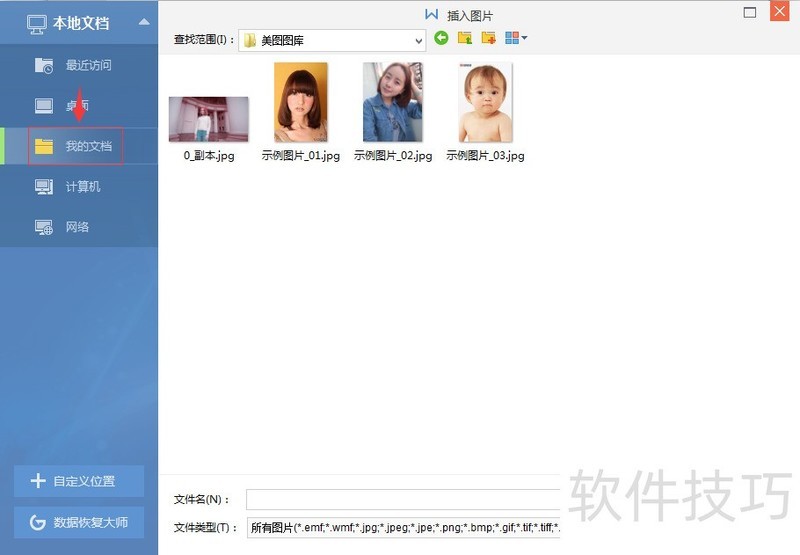
5、 选择需要插入的图片,按打开;
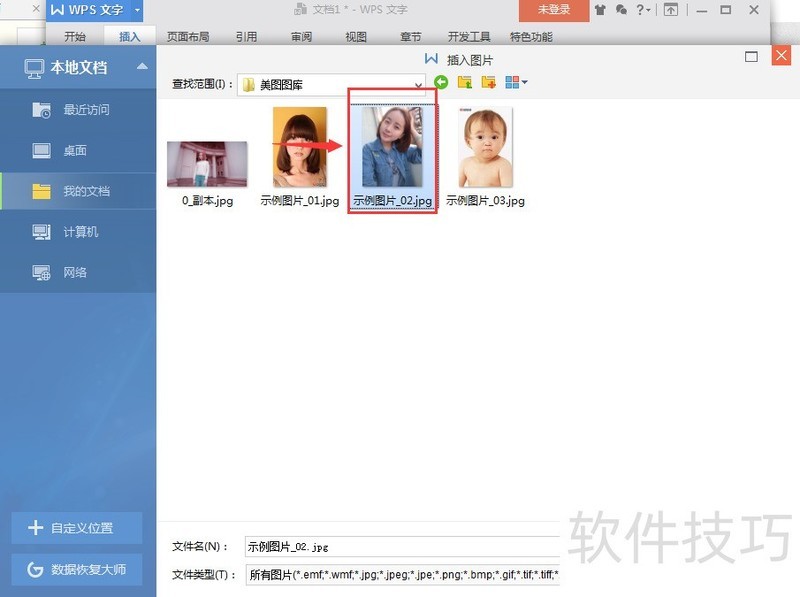
6、 将图片插入到了wps中;
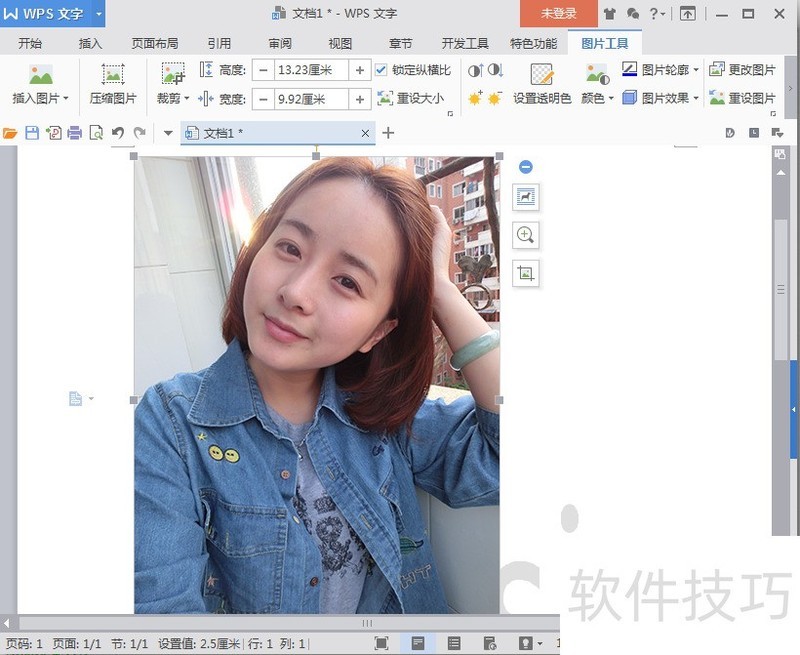
7、 将鼠标在顶点句柄处往外拉,可以将图片变大;
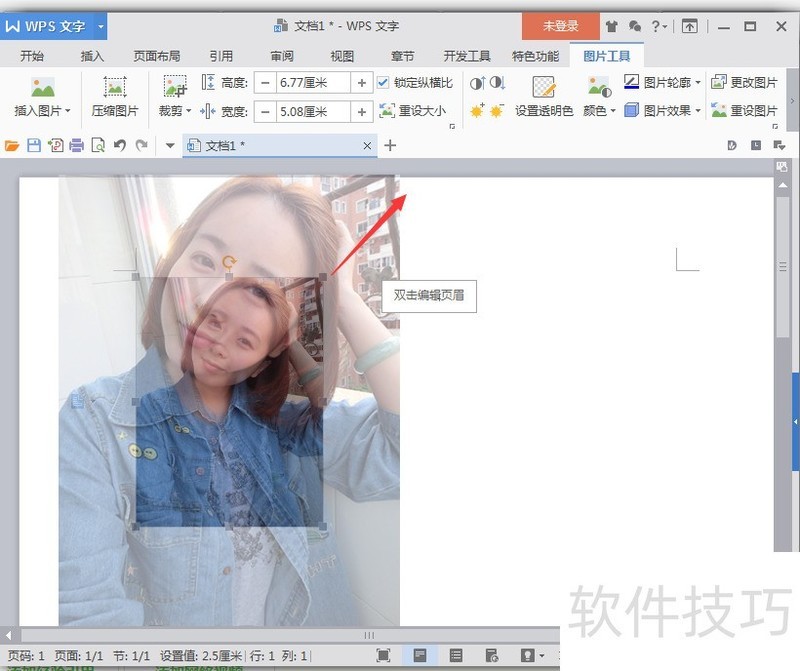
8、 将鼠标在顶点句柄处往内拉,可以将图片变小;
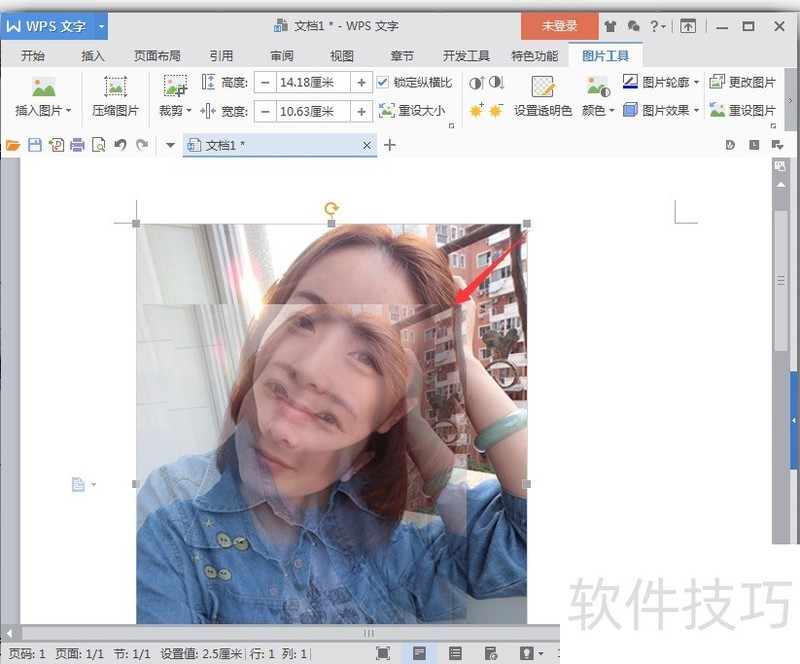
9、 还可以在图片上按右键,打开设置对象格式;
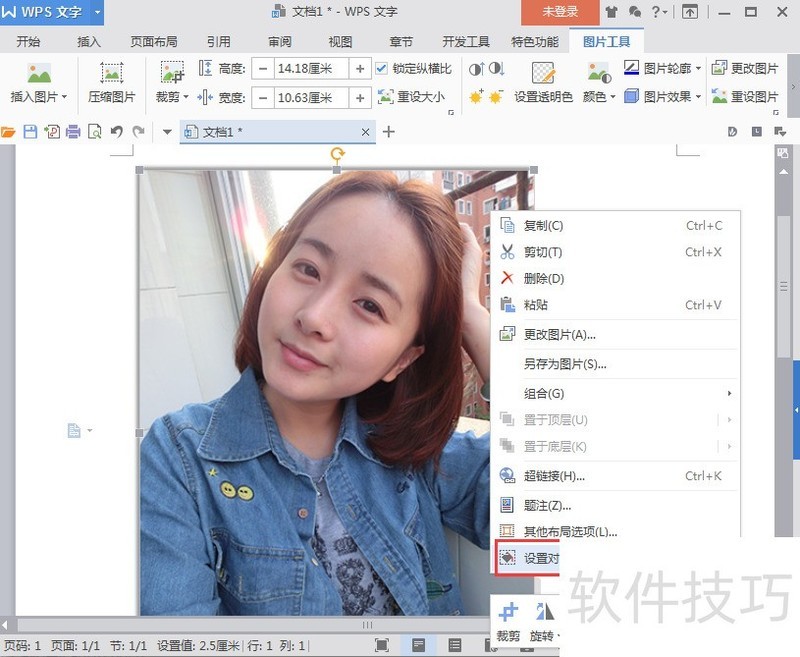
10、 对图片进行修饰,譬如添加阴影;
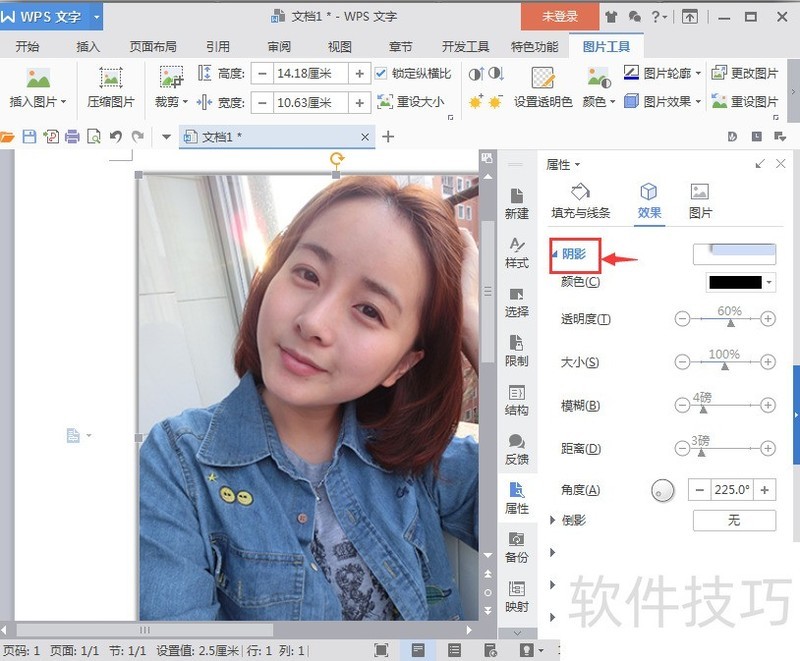
文章标题:怎样在wps中插入图片
文章链接://www.hpwebtech.com/jiqiao/200710.html
为给用户提供更多有价值信息,ZOL下载站整理发布,如果有侵权请联系删除,转载请保留出处。
- 上一问:WPS如何更新有问题的目录
- 下一问:wps广告怎么关win10
相关软件推荐
其他类似技巧
- 2024-10-02 07:22:02WPS2019演示如何将插入的图片设置成黑白
- 2024-10-02 06:41:02WPS文字如何整理文字?
- 2024-10-02 06:07:02WPS电子表格 2023如何插入公式形状
- 2024-10-01 18:08:02wps 2019文档怎么插入日期?
- 2024-10-01 15:32:02wps怎么设置竖版文字?
- 2024-10-01 15:19:02WPS表格序号自动调整
- 2024-10-01 13:58:02WPSppt实现动态数字效果
- 2024-10-01 13:48:02如何计算两个日期间隔多少分钟?
- 2024-10-01 13:44:02怎么在WPS文字中对多个数值自动求和
- 2024-10-01 13:31:03手机端的wps文档中如何添加文字底色
金山WPS Office软件简介
WPS大大增强用户易用性,供用户根据特定的需求选择使用,并给第三方的插件开发提供便利。ZOL提供wps官方下载免费完整版。软件特性:办公, 由此开始新增首页, 方便您找到常用的办公软件和服务。需要到”WPS云文档”找文件? 不用打开资源管理器, 直接在 WPS 首页里打开就行。当然也少不了最近使用的各类文档和各种工作状... 详细介绍»









